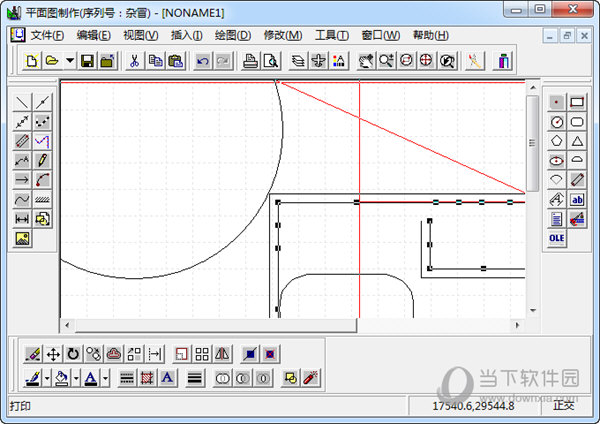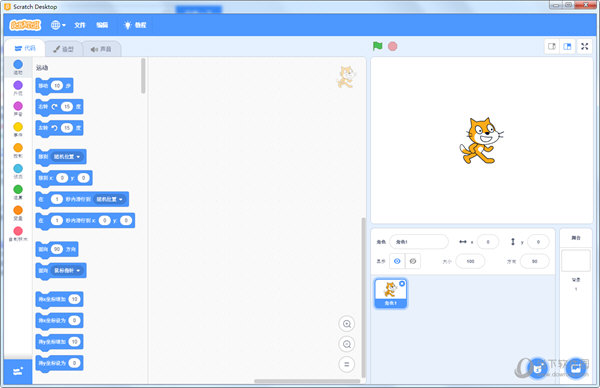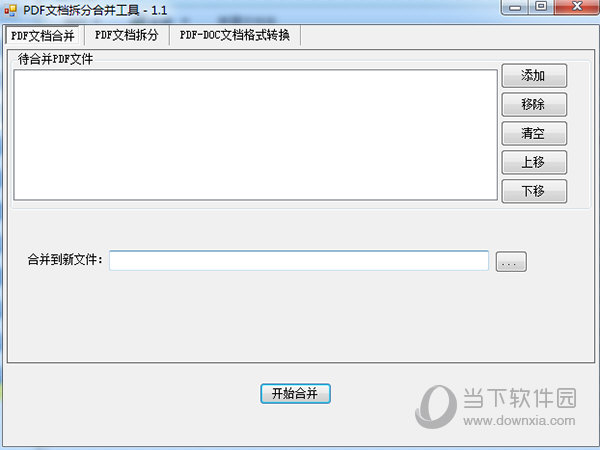win11怎么滚动截长图?win11滚动截长图的操作方法下载
win11怎么滚动截长图?很多的用户们在使用电脑的时候难免会遇到需要长截图的情况,对于刚升级完win11系统的用户们的来说还是比较苦恼的。下面就让知识兔来为用户们来仔细的介绍一下win11滚动截长图的操作方法吧。
win11滚动截长图的操作方法
方法一
1、需要在Win11这里打开QQ并找到截图按钮。
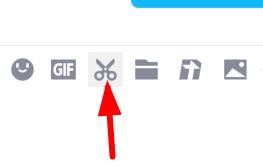
2、即可点击此按钮长截屏。
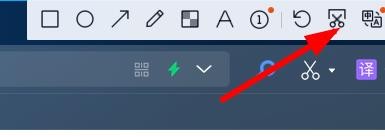
3、此时即可鼠标,然后知识兔滑动到想要的位置即可滚动长截屏了。
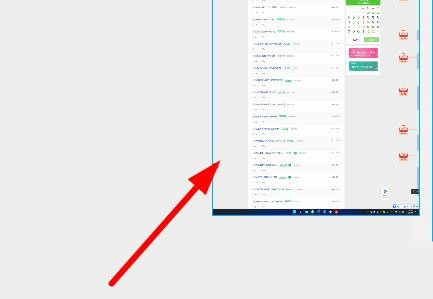
方法二
1、首先我们需要在win11中打开edge浏览器。

2、接着进入需要滚动截图的页面,右击右上角“。。。”打开,知识兔选择网页捕获。
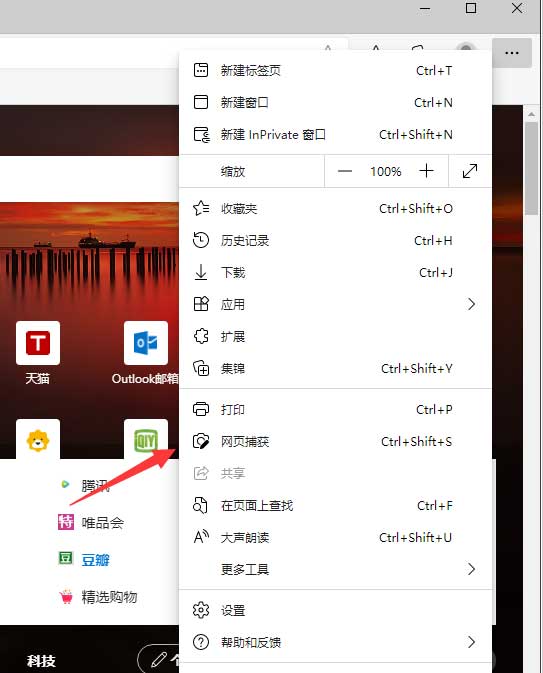
3、就可以打开截图工具,知识兔选择捕获区域。
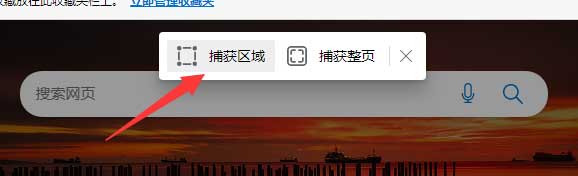
4、进入截图的过程,就可以框定区域,鼠标按住其中一角开始滚动鼠标往下进行长图截屏了。
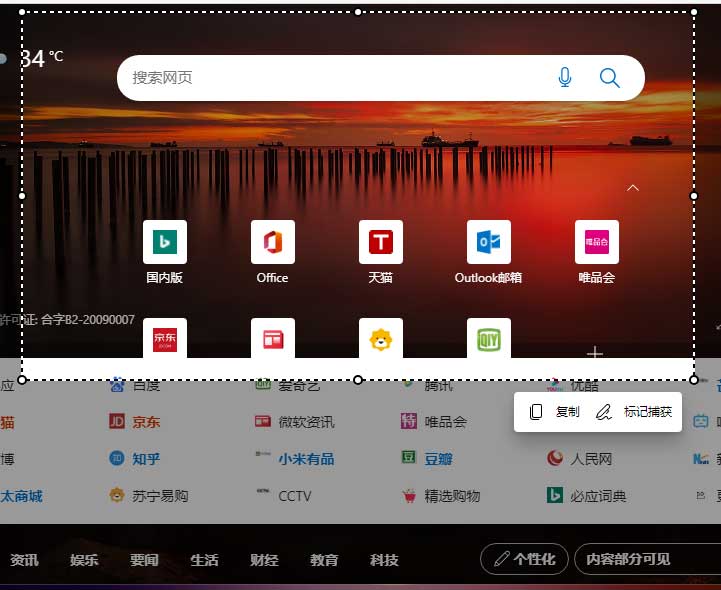
5、截图之后,点击标记捕获,就可以进行保存等操作了。
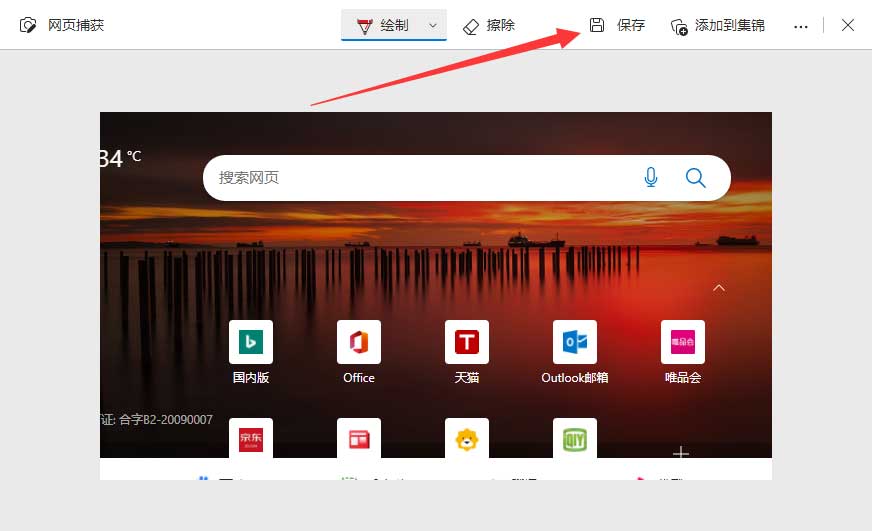
方法三
可以安装第三方软件进行截图,或者也可以使用qq浏览器的长截图功能。
下载仅供下载体验和测试学习,不得商用和正当使用。

![PICS3D 2020破解版[免加密]_Crosslight PICS3D 2020(含破解补丁)](/d/p156/2-220420222641552.jpg)